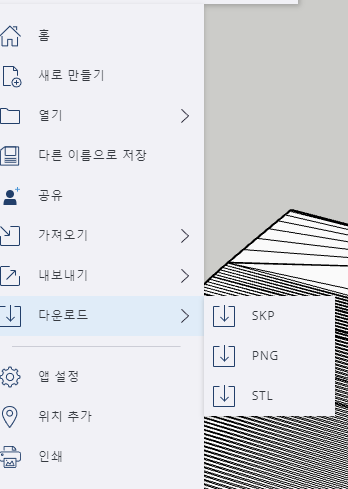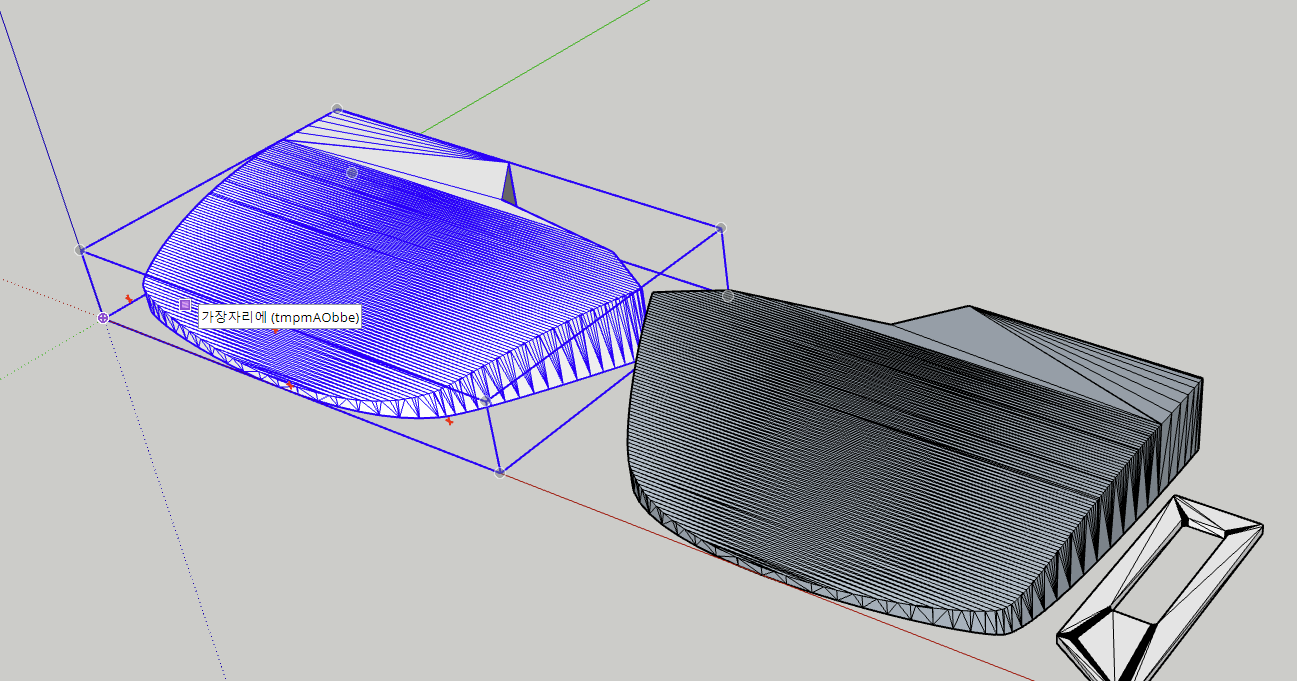
위 사진처럼 한 컴포넌트의 반전 컴포넌트가 새로 필요할때가 있다.
손목 받침대 좌측, 우측이 필요한데, 내가 찾은 받침대 stl파일은 left버전만 있었기에, 우측버전을 스케치업을 통해서 간단하게 반전시켜 얻을 수 있었다.
간단한 스케치업 사용법
- 마우스키 space : 선택하거나 드래그로 사용
- 핸들 h : 화면을 잡고 보는 시야를 옮김
- 무브먼트 m : 선택한 컴포넌트를 옮길 수 있다. 이때, 물체을 감싸는 사각형 모양의 꼭짓점을 기준으로 옮겨야 위치를 편하게 세팅할 수 있다.
- 마우스휠 클릭 : 시야전환
또 마우스 휠로 시야를 확대 축소할때, 마우스 커서 위치를 기준으로 작동하기 때문에, 핸들기능 대신 줌 아웃으로만 시야를 왼쪽이나 오른쪽등 옮기는것이 가능하다.
컴포넌트 반전시키기
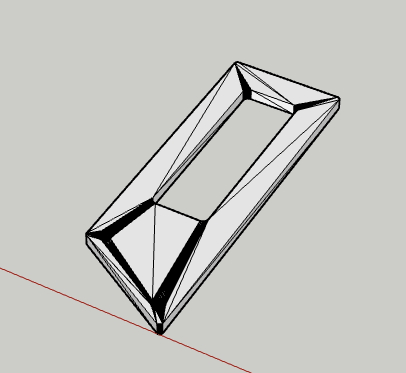
먼저 반전에 필요한 원본 컴포넌트를 준비하고 하나를 복사시켜준다. ctrl + h마우스로 간편하게 복사할 수 있다.
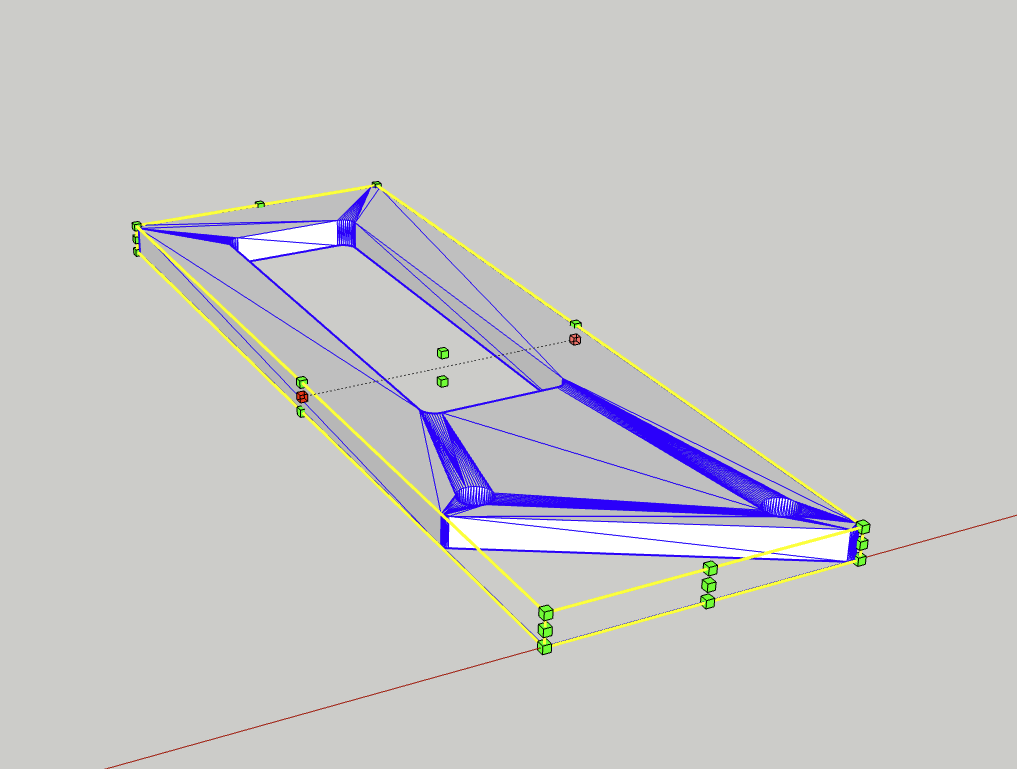
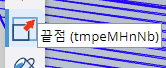
복사한 컴포넌트를 스케일 기능(단축키 S)으로 선택해주고 반전시킬 방향의 중앙점을 선택해준다.
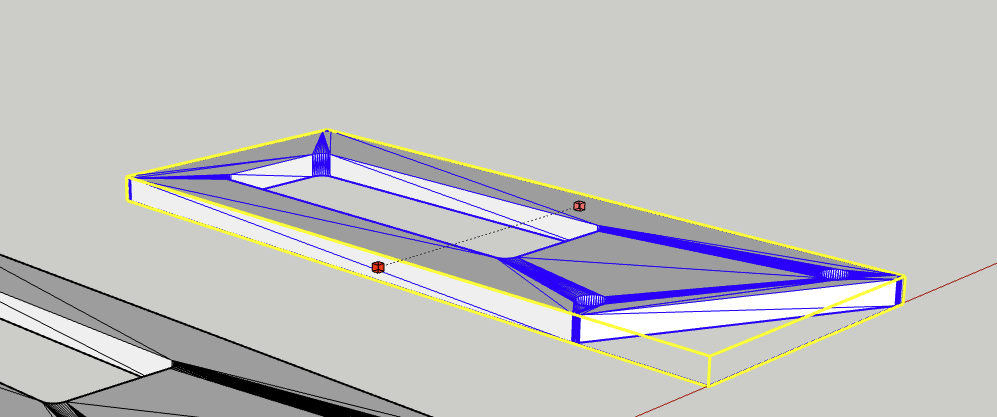
한번 선택한 이후 이렇게 반대편 점을 기준으로 당기고 늘릴수 있게 되는데, 이때 -1을 그대로 타이핑치고 엔터를 누르면
줄이다 못해 반대방향으로 똑같은 너비로 늘리게 되면서 반전이 일어나게 된다.
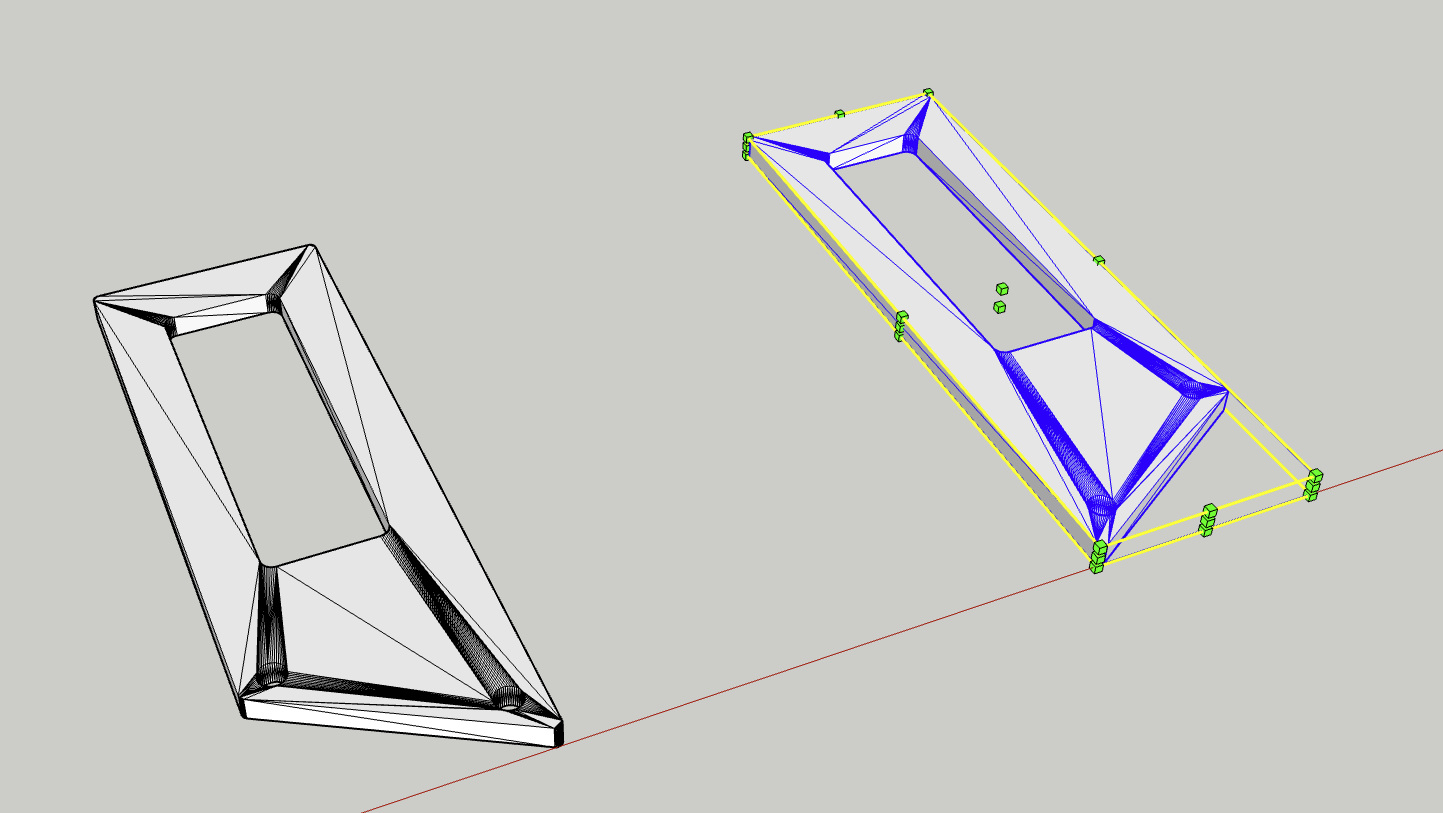
혹여나 skp상에서 물체의 면이 반대면 색깔로 나올수 있는데, 이는 stl파일로 변환하면 올바르게 반전된 걸 볼 수 있다.
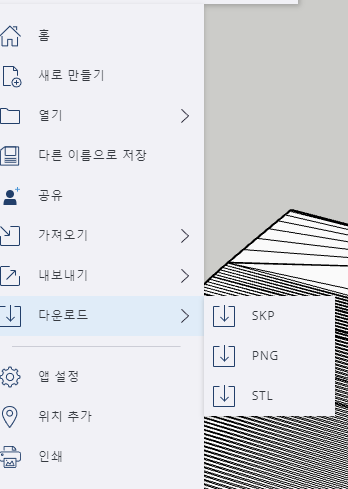
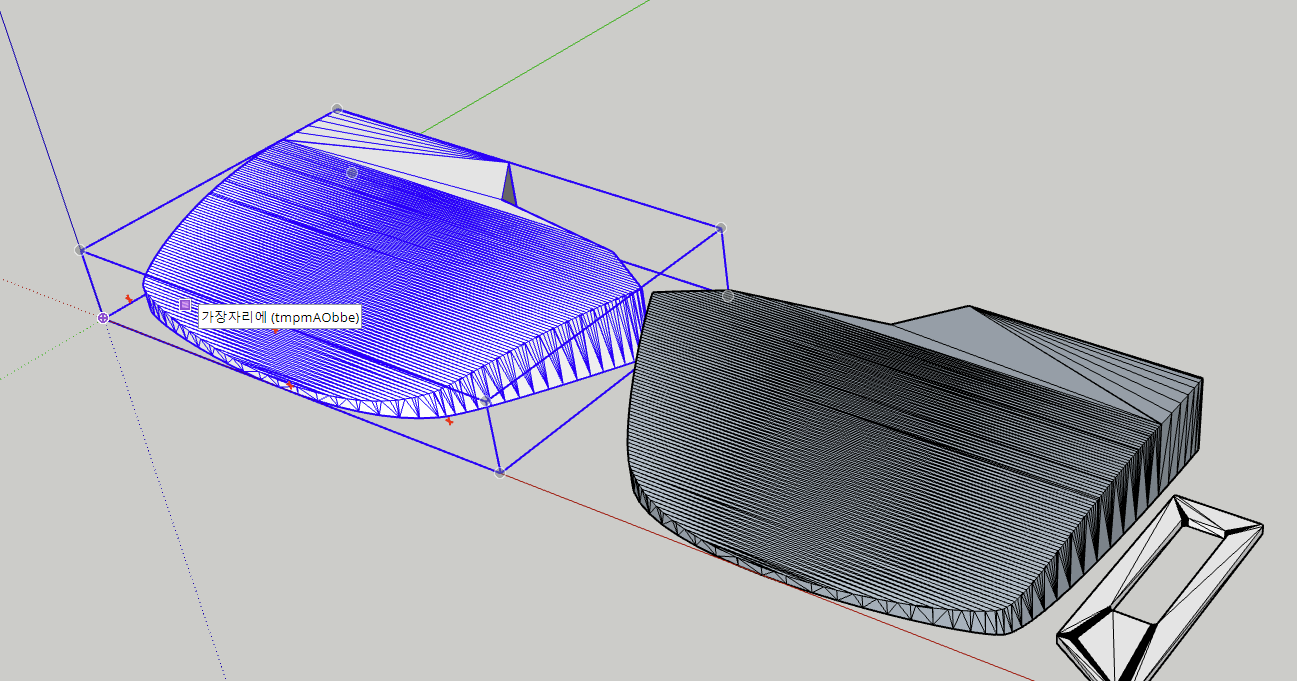
위 사진처럼 한 컴포넌트의 반전 컴포넌트가 새로 필요할때가 있다.
손목 받침대 좌측, 우측이 필요한데, 내가 찾은 받침대 stl파일은 left버전만 있었기에, 우측버전을 스케치업을 통해서 간단하게 반전시켜 얻을 수 있었다.
간단한 스케치업 사용법
- 마우스키 space : 선택하거나 드래그로 사용
- 핸들 h : 화면을 잡고 보는 시야를 옮김
- 무브먼트 m : 선택한 컴포넌트를 옮길 수 있다. 이때, 물체을 감싸는 사각형 모양의 꼭짓점을 기준으로 옮겨야 위치를 편하게 세팅할 수 있다.
- 마우스휠 클릭 : 시야전환
또 마우스 휠로 시야를 확대 축소할때, 마우스 커서 위치를 기준으로 작동하기 때문에, 핸들기능 대신 줌 아웃으로만 시야를 왼쪽이나 오른쪽등 옮기는것이 가능하다.
컴포넌트 반전시키기
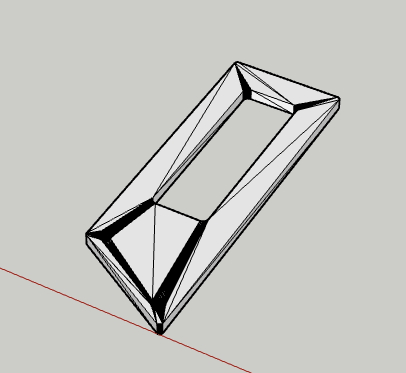
먼저 반전에 필요한 원본 컴포넌트를 준비하고 하나를 복사시켜준다. ctrl + h마우스로 간편하게 복사할 수 있다.
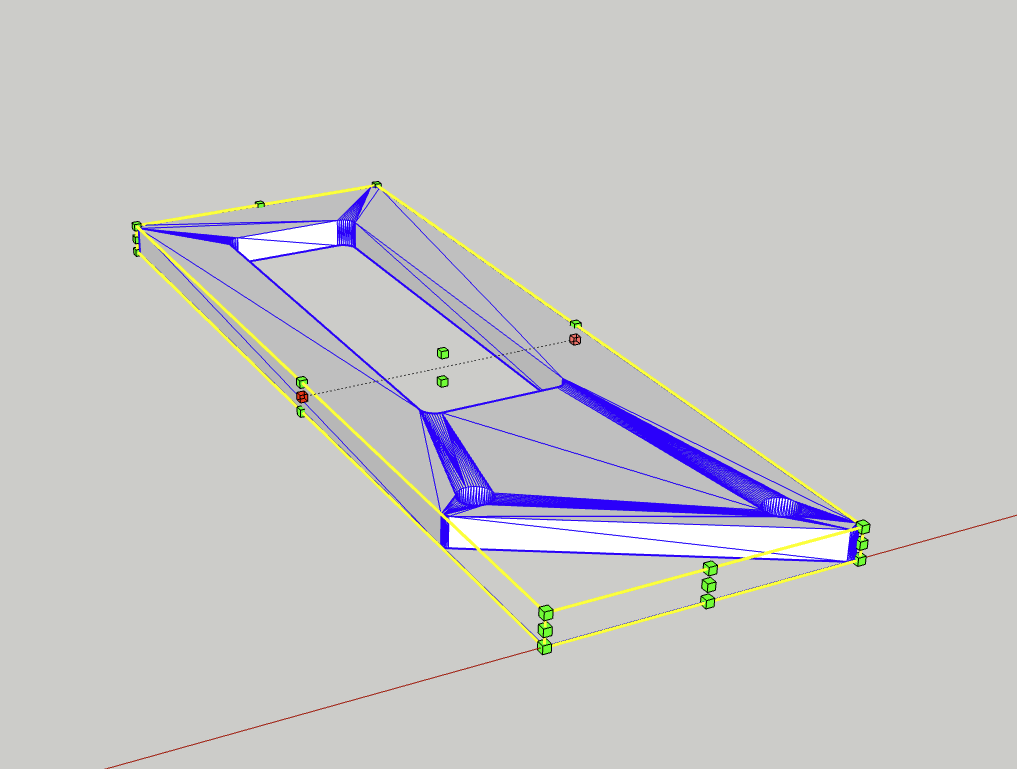
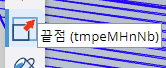
복사한 컴포넌트를 스케일 기능(단축키 S)으로 선택해주고 반전시킬 방향의 중앙점을 선택해준다.
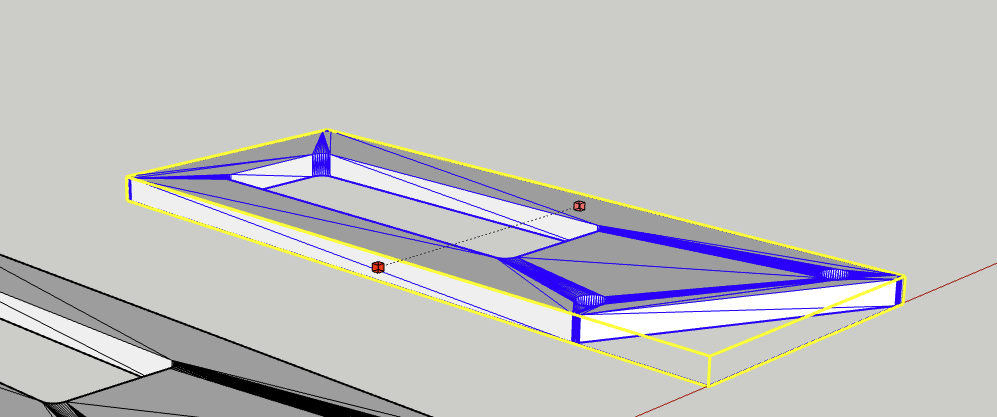
한번 선택한 이후 이렇게 반대편 점을 기준으로 당기고 늘릴수 있게 되는데, 이때 -1을 그대로 타이핑치고 엔터를 누르면
줄이다 못해 반대방향으로 똑같은 너비로 늘리게 되면서 반전이 일어나게 된다.
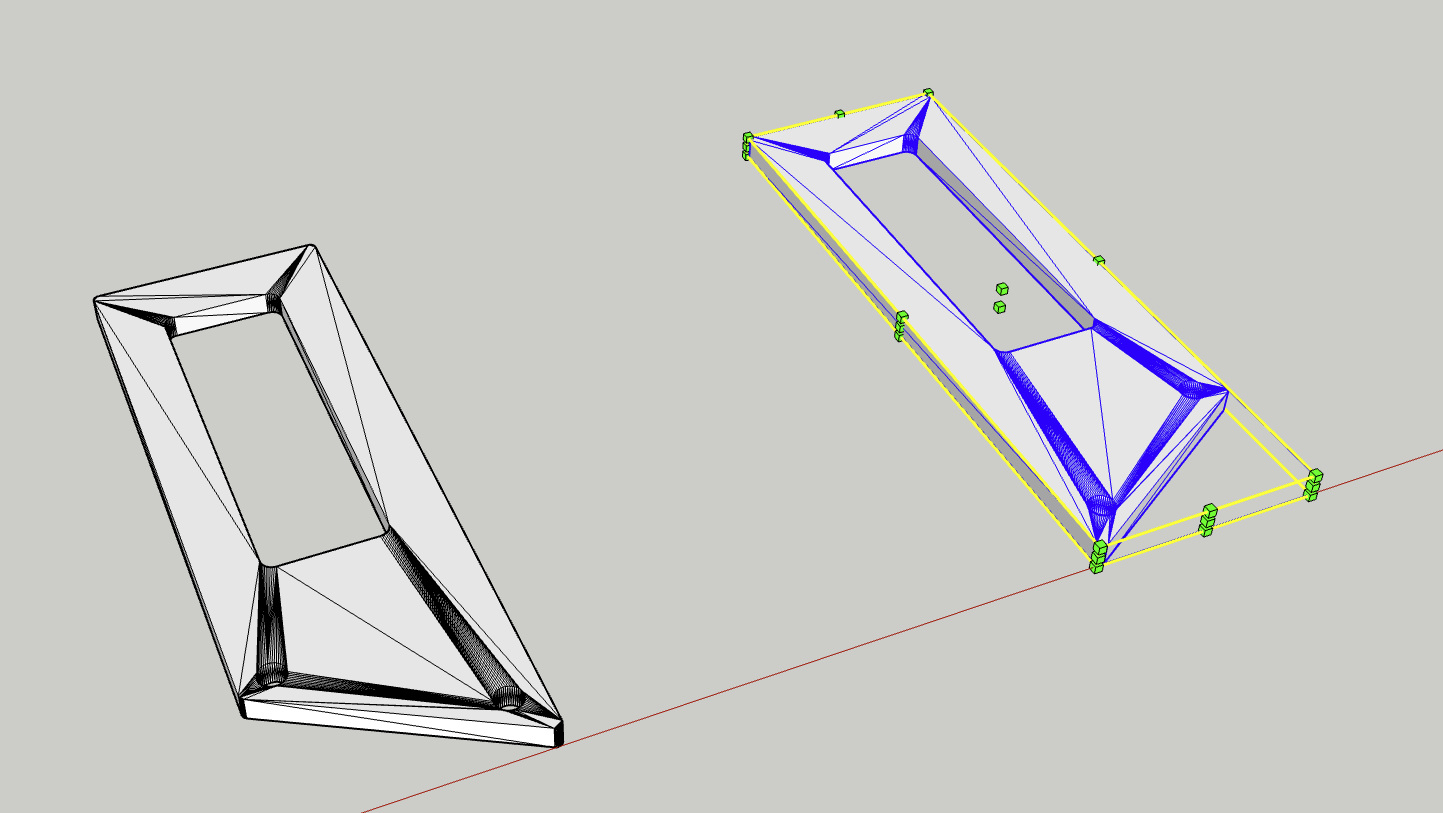
혹여나 skp상에서 물체의 면이 반대면 색깔로 나올수 있는데, 이는 stl파일로 변환하면 올바르게 반전된 걸 볼 수 있다.